3D手游网提供好玩的手机游戏下载,每天推荐精品安卓手游和安卓移植网游app,并整理了热门游戏攻略、软件教程、资讯等内容。欢迎收藏
咪咕音乐软件给大家提供了大量的音乐资源,小伙伴们你们想知道咪咕音乐如何下载到u盘?今天小编很乐意和大家分享下载到u盘方法分享,感兴趣的小伙伴们跟随小编来了解一下吧。
1、首先打开咪咕音乐、
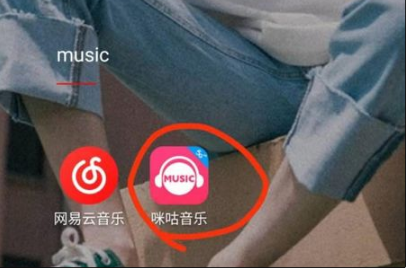
2、然后点击进入要下载的歌曲。
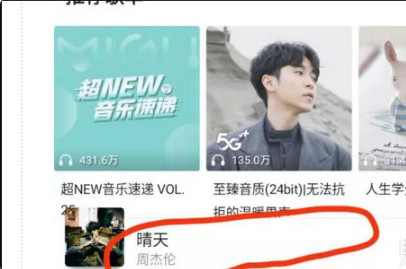
3、接着点击向下的箭头,进行下载。
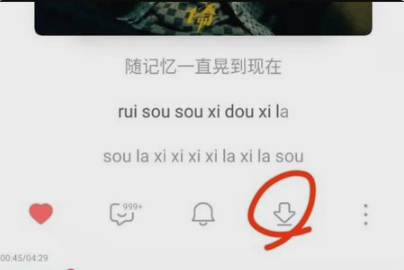
4、可以选择下载品质。
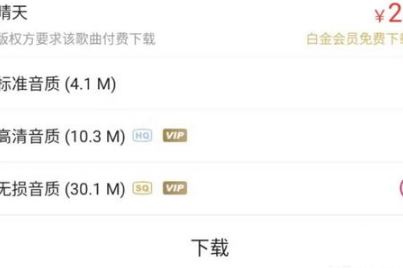
5、然后点击继续下载。
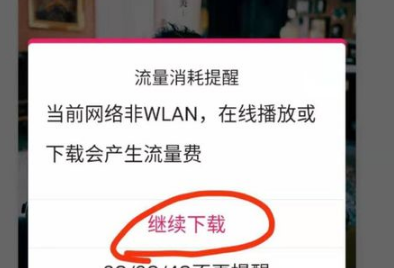
6、下载成功的歌曲可以在本地音乐中查看。
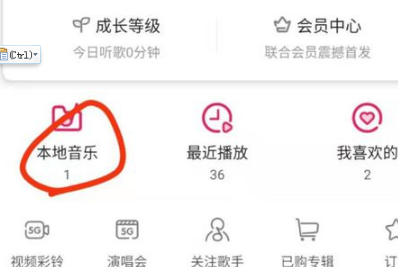
7、找到手机的【文件管理】点击进入。
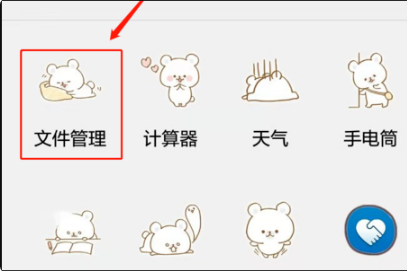
8、点开【音频】分类。
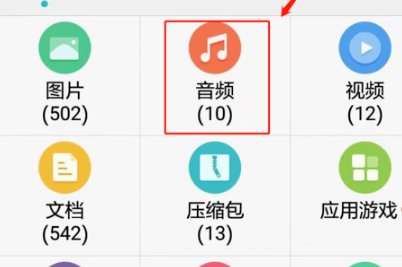
9、长按任意一首歌曲后面出现复选框的时候点击下方【全选】全部选择歌曲,接着点击【移动】。
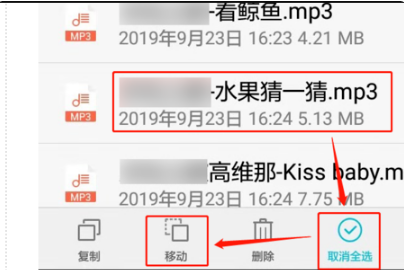
10、然后点击上方【本地】,选择存储位置。
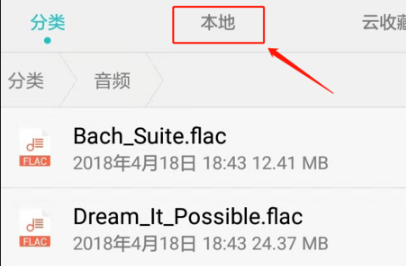
11、这时候选择SD卡打开。
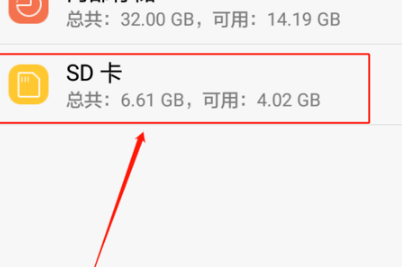
12、点击左下角【新建文件夹】。
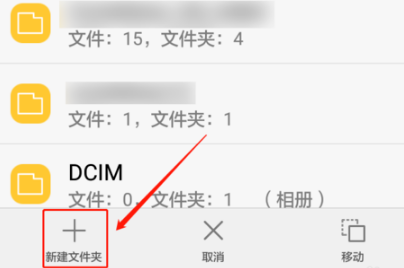
13、输入文件夹名称点击【保存】。
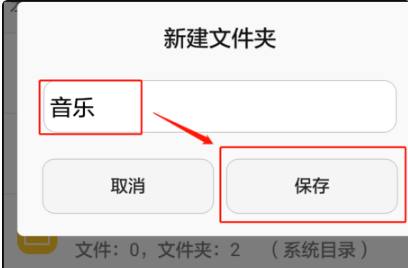
14、点击选择新建的文件夹。
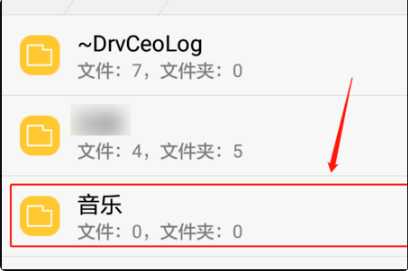
15、这样就可以把歌曲移动到在SD卡新建的文件夹上了,歌曲越多,用时越长,
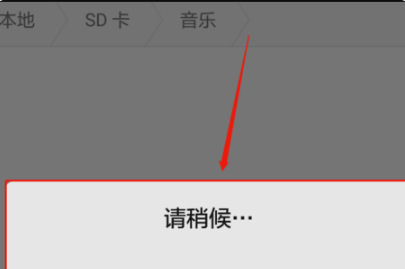
16、转存完成后可以看到所有的歌曲全部都移动到了SD卡的音乐文件夹下了,移动成功。
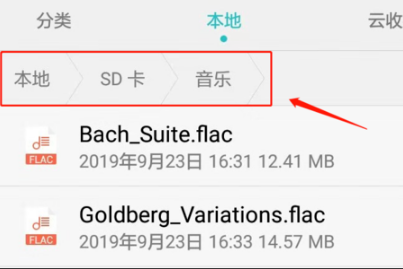
以上就是小编为大家带来的软件资讯,更多精彩请关注。
版权声明:本文内容由互联网用户自发贡献,该文观点仅代表作者本人。本站仅提供信息存储空间服务,不拥有所有权,不承担相关法律责任。如果发现本站有涉嫌抄袭侵权/违法违规的内容,欢迎发送邮件至【】举报,并提供相关证据及涉嫌侵权链接,一经查实,本站将立刻删除涉嫌侵权内容。
本文标题:【咪咕音乐如何下载到u盘】
本文链接:http://www.3dshouyou.com/biz/25346.html
上一篇:咪咕音乐听歌总时长在什么地方查看
下一篇:支付宝怎么关闭双V会员扣费